Comment trouver les événements de fermeture inattendus dans Windows 11 et leurs raisons
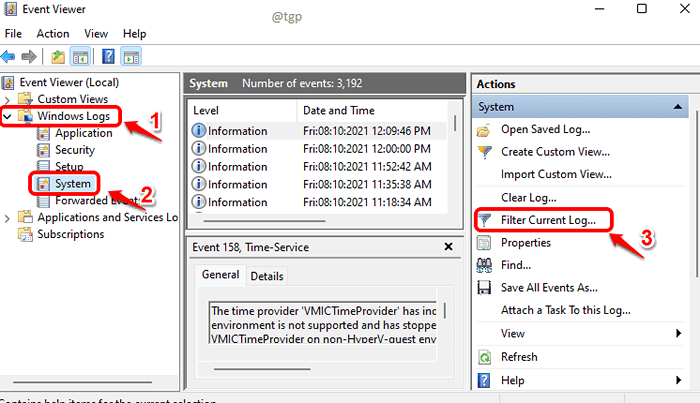
- 2078
- 175
- Maxence Arnaud
Lorsque votre système s'arrête de façon inattendue, il est très naturel pour vous de vous demander si c'est la première fois qu'il se produit. Cela pourrait également vous préoccuper de votre intérêt sur la raison pour laquelle cela s'est produit soudainement. Heureusement, Windows a un excellent service intégré appelé Event Viewer qui peut vous donner toutes les informations dont vous avez besoin à cet égard.
Cet article explique en détail comment vous pouvez voir toutes les fermetures qui se sont produites dans votre machine avec leur temps d'événement. Vous pouvez également filtrer ces fermetures et obtenir des détails uniquement sur les fermetures inattendues également.
Étape 1: Lancer le Courir fenêtre en appuyant sur Win + R combinaison de tiers. Tapez eventvwr.MSC et frappe le D'ACCORD bouton.
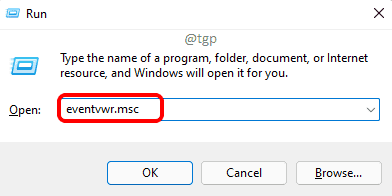
Étape 2: Lorsque la fenêtre de la visionneuse d'événements s'ouvre,
- Double cliquer sur Journaux Windows dans le volet de fenêtre gauche pour l'étendre.
- Comme ensuite, cliquez sur le Système sous-section.
- Enfin, sur le volet droit de la fenêtre, cliquez sur le Filtre le journal actuel option.
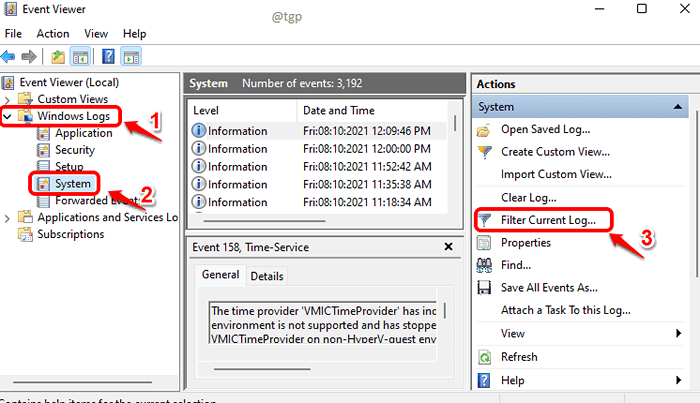
Étape 3: Filtre la fenêtre de journal actuelle serait désormais lancée. Choisir User32 comme Sources d'événements Comme indiqué dans la capture d'écran ci-dessous. Tapez également 1074 dans le zone de texte. Une fois que vous avez terminé, frappez D'ACCORD bouton pour appliquer le filtre.
Remarque: 1074 L'ID de l'événement est destiné à tous les événements où le système a été fermé en raison des actions manuelles. C'est si l'utilisateur a fait l'arrêt. 1074 pourrait également être enregistré si le système se redémarre automatiquement pour mettre à jour votre ordinateur avec les dernières mises à jour du système.
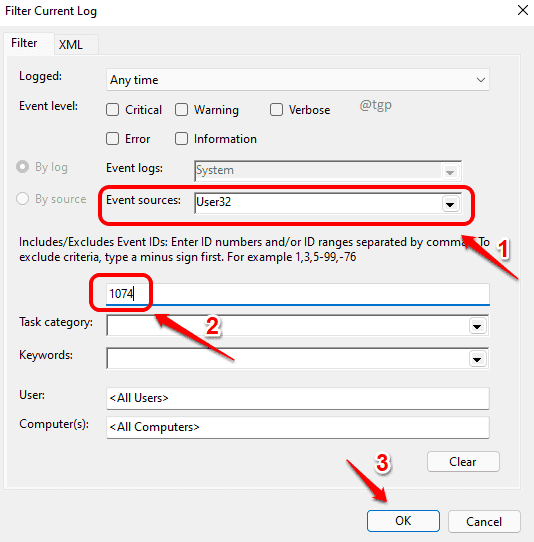
Étape 4: Maintenant dans le volet central de la fenêtre de la visionneuse d'événements, sous le Système Section, vous pouvez voir tous les événements où l'identification de l'événement était 1074, je.e., Arrêt manuel.
Sous la section système, choisissez l'onglet Général. Ici, vous pouvez voir quel utilisateur a initié l'arrêt. Vous pouvez également facilement déterminer la date et l'heure de la fermeture.
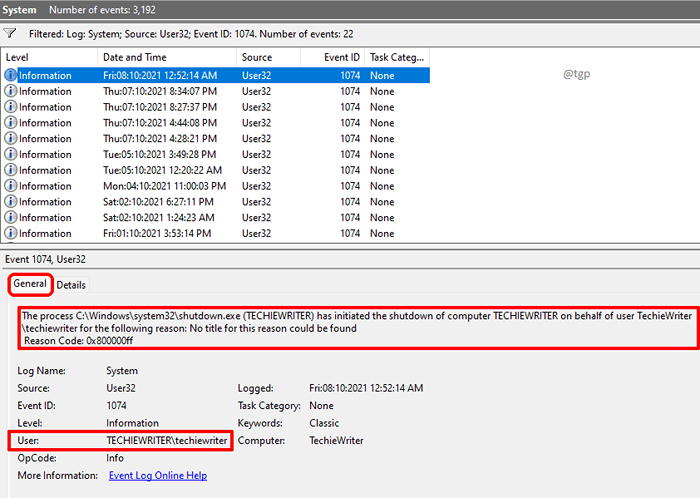
Étape 5: Maintenant, si vous voulez ne connaître que le fermetures inattendues qui s'est produit dans votre machine, dans le Filtre le journal actuel fenêtre à l'étape 3, effacez le champ déroulant Sources de l'événement. Et taper 6008 dans le champ de texte. Une fois que vous avez terminé, frappez D'accord bouton.
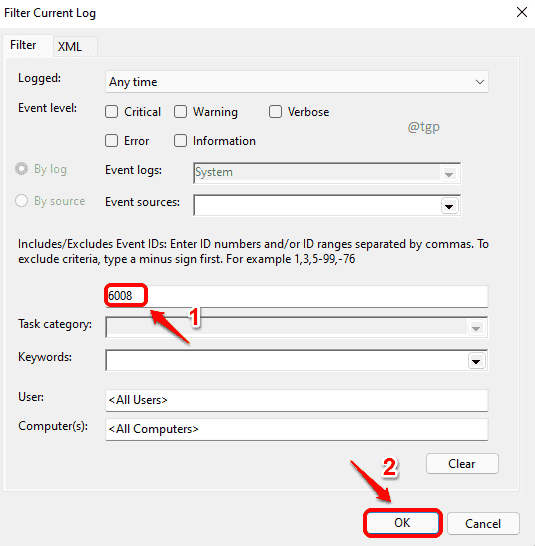
Étape 6: 6008 L'ID d'événement correspond au inattendu fermeture qui s'est produit dans votre machine. Ici, vous pouvez facilement découvrir combien de fois votre système s'est arrêté de façon inattendue et à laquelle toutes les dates, les fermetures inattendues se sont produites.
Quant à la cause de l'erreur, vous obtiendrez parfois des informations de l'onglet général ci-dessous.
La plupart du temps, la raison des fermetures inattendues est due à un Le système s'écrase, à court de puissance ou pourrait même être dû à un état système non réactivé.
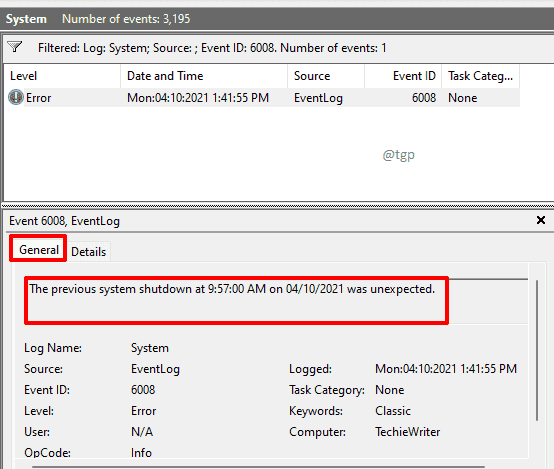
Nous espérons que vous avez trouvé les informations que vous recherchiez. Merci pour la lecture.
- « Réparer les images de projecteurs ne changent pas dans Windows 11
- Comment ajouter, modifier ou supprimer les dispositions de clavier dans Windows 11 »

